親筆 2 : デジタルなスマホでアナログな手書きメモを残せる!速筆、デザインどちらもOK!無料Androidアプリ
[PR記事]
正直な話、メモを取る行為そのものは紙のメモに手書きした方が早いですよね?
超スピードでフリック入力が可能ならいざ知らず、常に持ち歩くスマホで「サッとメモを取る」のは難しい問題と言えます。
しかし、やはりせっかくのスマホですから、紙のメモ帳など荷物を増やすことなくメモを取りたい!
そんな方にオススメなのが今回紹介する『親筆 2』です。
スマホを紙のメモ帳、いや、それ以上に便利なアイテムにしてくれる紙…いや神アプリなのです。
- 手書きメモを取ることが出来る
- 手書きの内容をコピペ可能
- メモに写真を挿入できる
- できたメモは様々な形で共有可能
開発:zenpie.studio


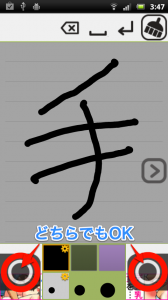
アプリを起ち上げたら、右下のアイコンタップですぐにメモ画面に遷移します。
デフォルトですぐに入力できるよう、えんぴつアイコンにセットされています。
メモは一文字ずつ書いていくのが基本です。続けたい場合は矢印をタップし、一度全体を確認したい場合などはいずれかの◯アイコンをタップすると、それまでの入力内容を見ることができます。
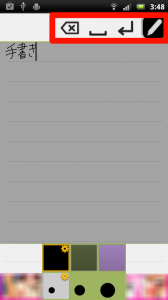
画面上部の各アイコンで手書き文字を消したり、スペースを開けたりできます。また、センテンスごとに改行したりすることも可能です。
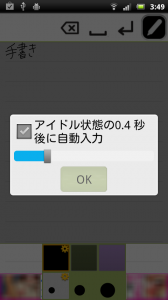
一文字入力したら、すぐに次の文字を入力したい…という場合には、スマホのメニューボタンから「自動入力設置」を呼び出します。
その後に現れる画面でチェックボックスにチェックを入れたら、その下のスライダーを動かすことで文字の入力間隔を調整できます。
最も短い0.2秒にしてしまうと濁点などを書き漏らしてしまいがちなので、0.4秒ぐらいにするのがオススメです。
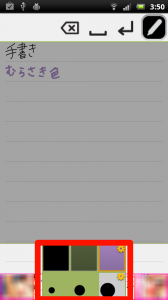
文字入力スピードの他には、メモ画面の下にペンの色や太さを選ぶ項目がありますので、好みの設定にしてみて下さい。
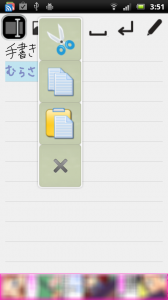
メモの途中にスマホの戻るボタンを押すと、文字入力以外の編集画面が現れます。
ここでコピペしたい部分がある場合、コピペアイコンをタップしてコピーしたい部分をなぞります。すると、そこが青くハイライトされるので、長押しします。
長押し後のメニューでコピーやペーストなどを行えます。

手書き文字以外にも写真を挿入することができるのが『親筆 2』の特徴。
アイディア次第で色々な使い道がありそうです。
何気ない写真に短い文章を付けるだけでも面白いものができますので、特にブログをやっている方にオススメしたい機能です。
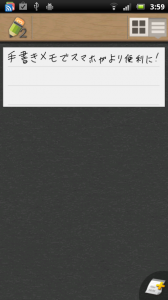
ひと通りメモができたら、スマホの戻るボタンでホーム画面に戻ってみます。この時、自動でメモの内容が保存されるのが便利なところ。
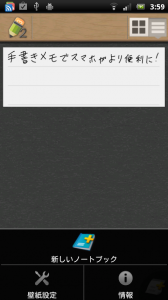
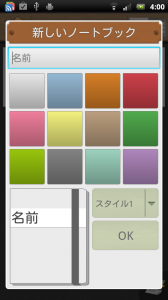
いくつかメモが溜まってきたら、メニューボタンから「新しいノートブック」をタップし、ノートを作ってみましょう。
ノートは好きな名前、表紙の色やスタイルなど自由に設定できます。
作ったノートにメモを移す場合は、メモの各種編集画面の「コピー」をタップすることで移動できます。
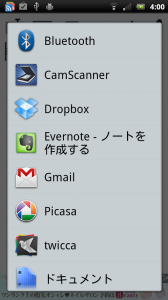
作成したメモは1枚の画像として保存されます。このメモは「共有」アイコンから様々なところへアップロードしたり送ったりすることができます。
実用的なメモとして使えますが、それ以上に写真にコメントを付けて友達に見せたりといった楽しい使い方をできるのが、本アプリの最大の特色かと思います。
ますますスマホが手放せなくなる、便利この上ないアプリと言えるでしょう!
開発:zenpie.studio
| アプリ名 | 親筆 2 |
|---|---|
| 対応OS | Android 2.0 以上 |
| バージョン | 2.01.0604 |
| 提供元 | zenpie.studio |
| レビュー日 | 2012/06/11 |
- ※お手持ちの端末や環境によりアプリが利用できない場合があります。
- ※ご紹介したアプリの内容はレビュー時のバージョンのものです。
- ※記事および画像の無断転用を禁じます。






